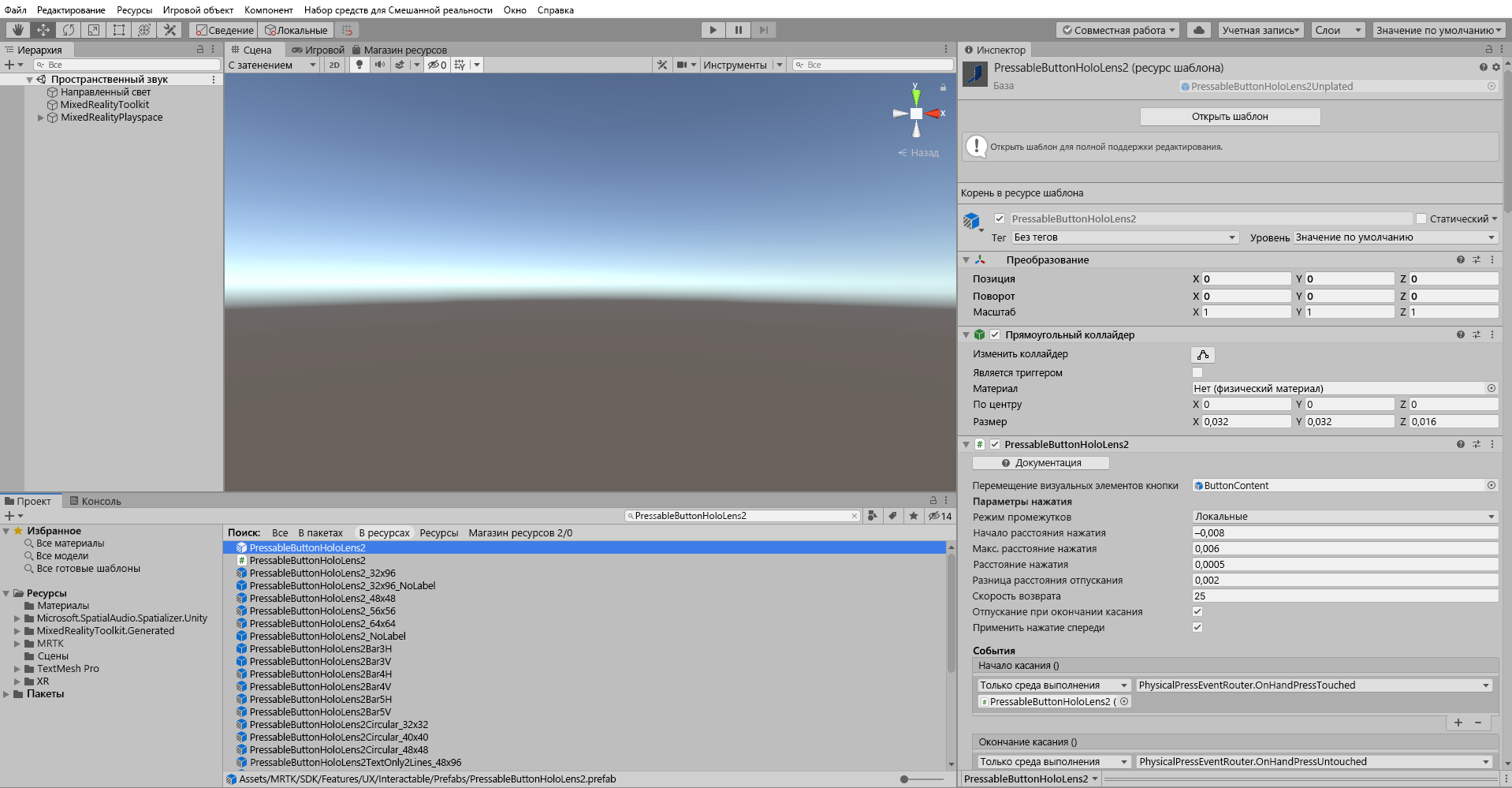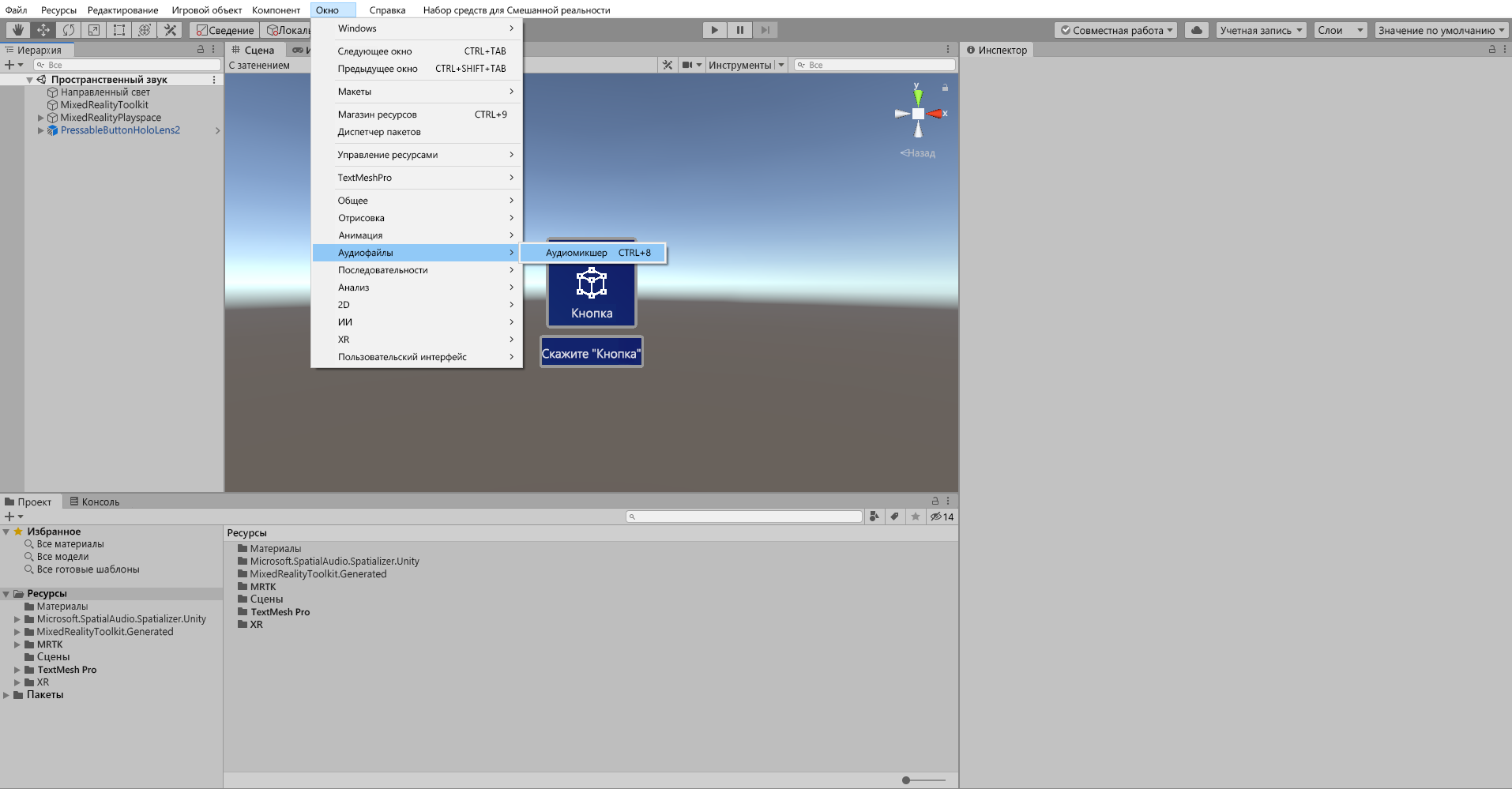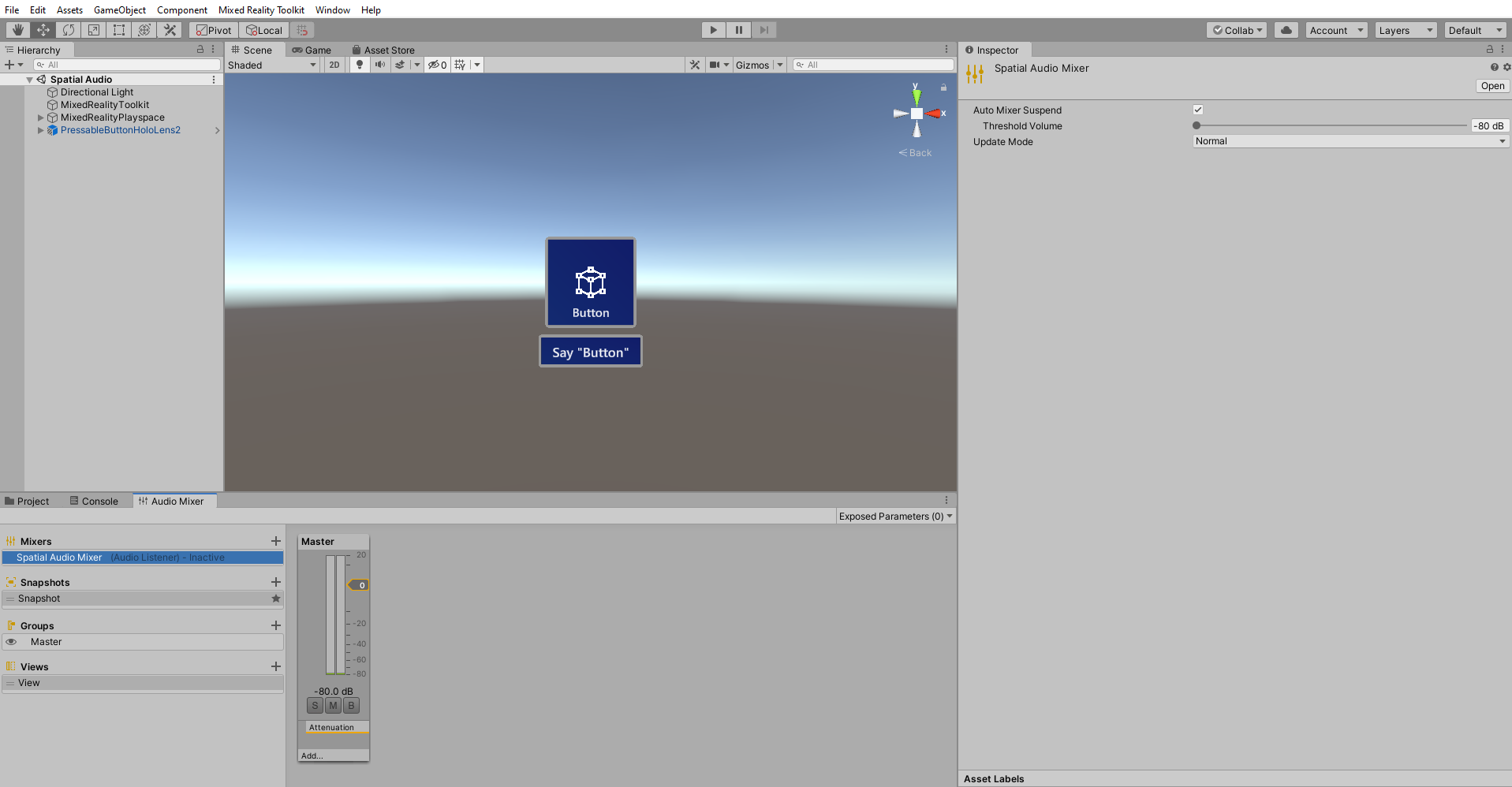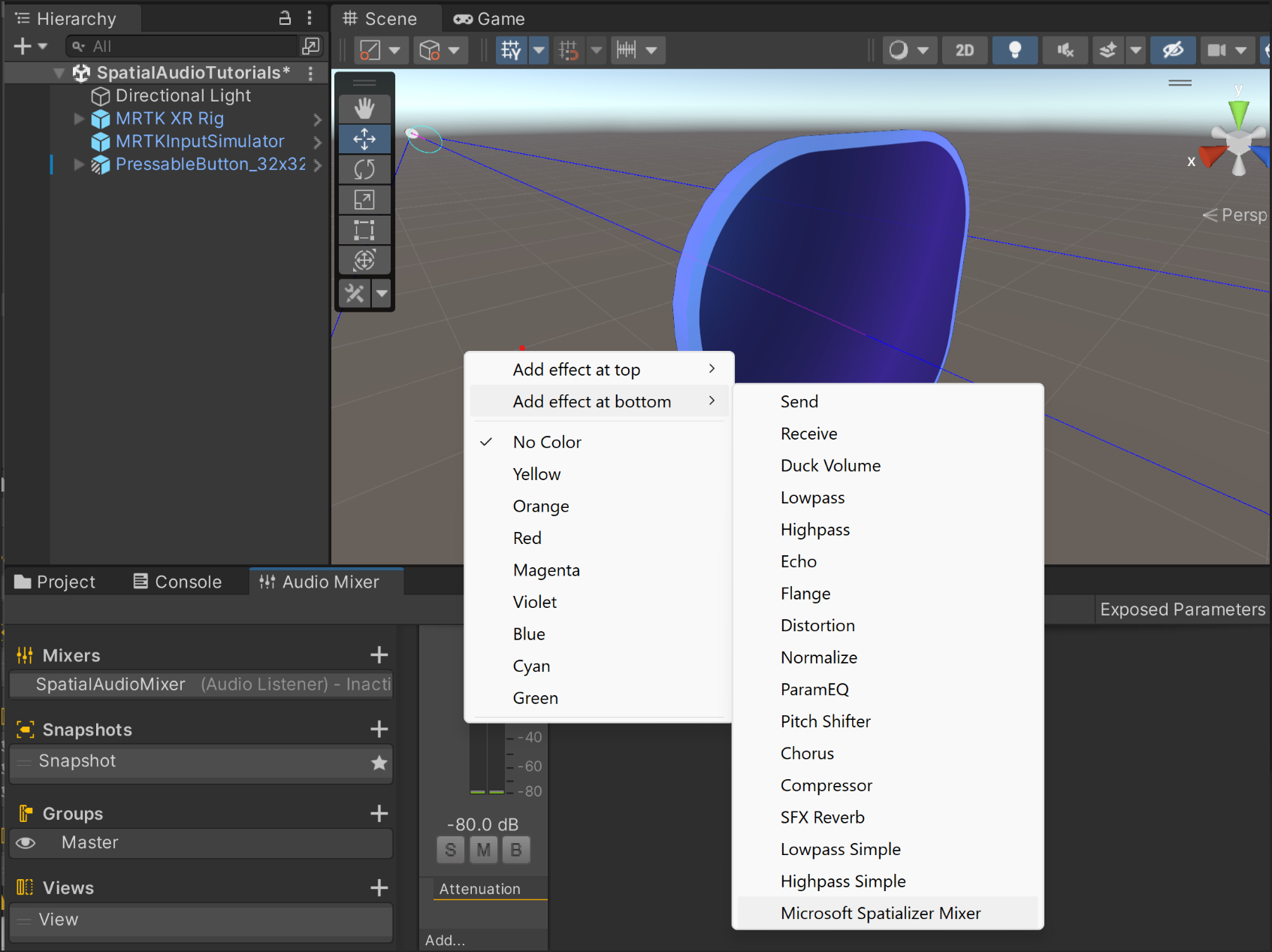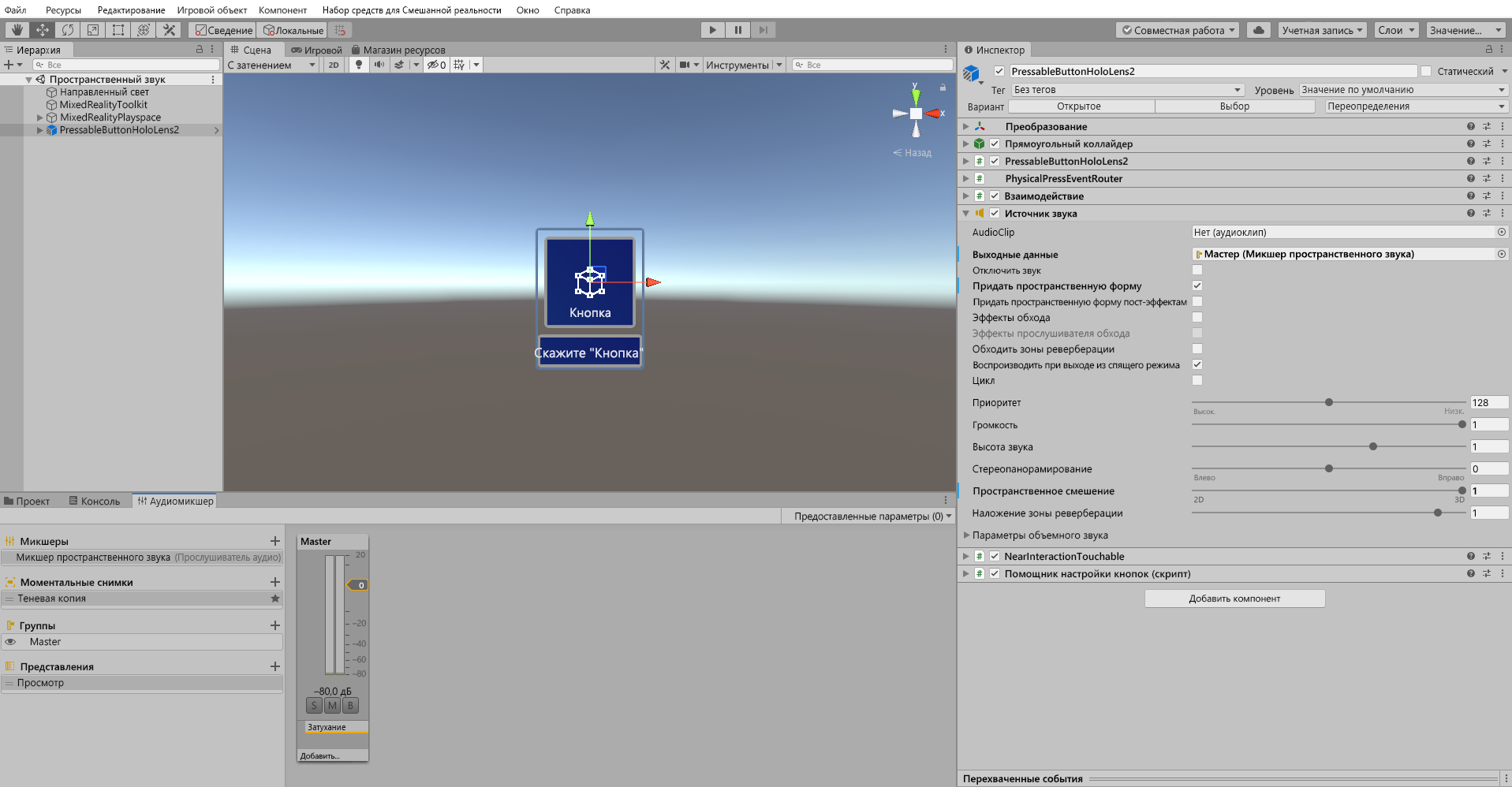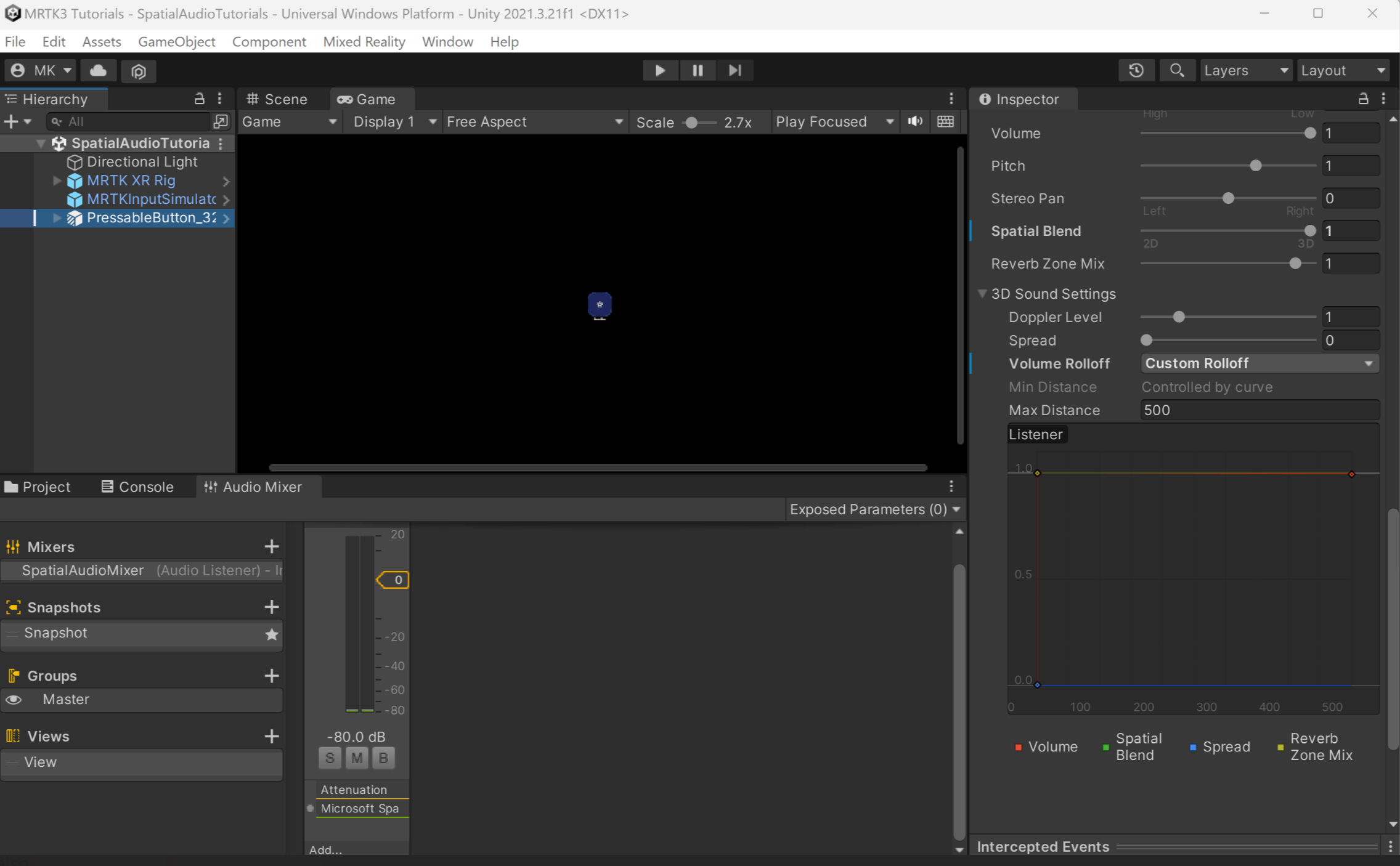Упражнение - Пространственная визуализация звуков взаимодействия с кнопкой
В этом уроке вы узнаете, как пространственно озвучить звуки взаимодействия с кнопкой и как использовать звуковой клип для тестирования пространственного взаимодействия с кнопкой.
Добавление кнопки
Чтобы добавить префаб кнопки, в окне проекта выберите Пакеты и введите "PressableButton_32x32mm_IconAndTextUnder" в строке поиска.
Префаб кнопки — это объект, представленный синим значком. Щелкните и перетащите PressableButton_32x32mm_IconAndTextUnder префаб в иерархию. Если объект PressableButton_32x32mm_IconAndTextUnder по-прежнему выбран, в окне Инспектора настройте компонент преобразования следующим образом:
- положение: X = 0, Y = 1,6, Z = 0,5
- Поворот: X = 0, Y = 0, Z = 0
- Масштаб: X = 1, Y = 1, Z = 1
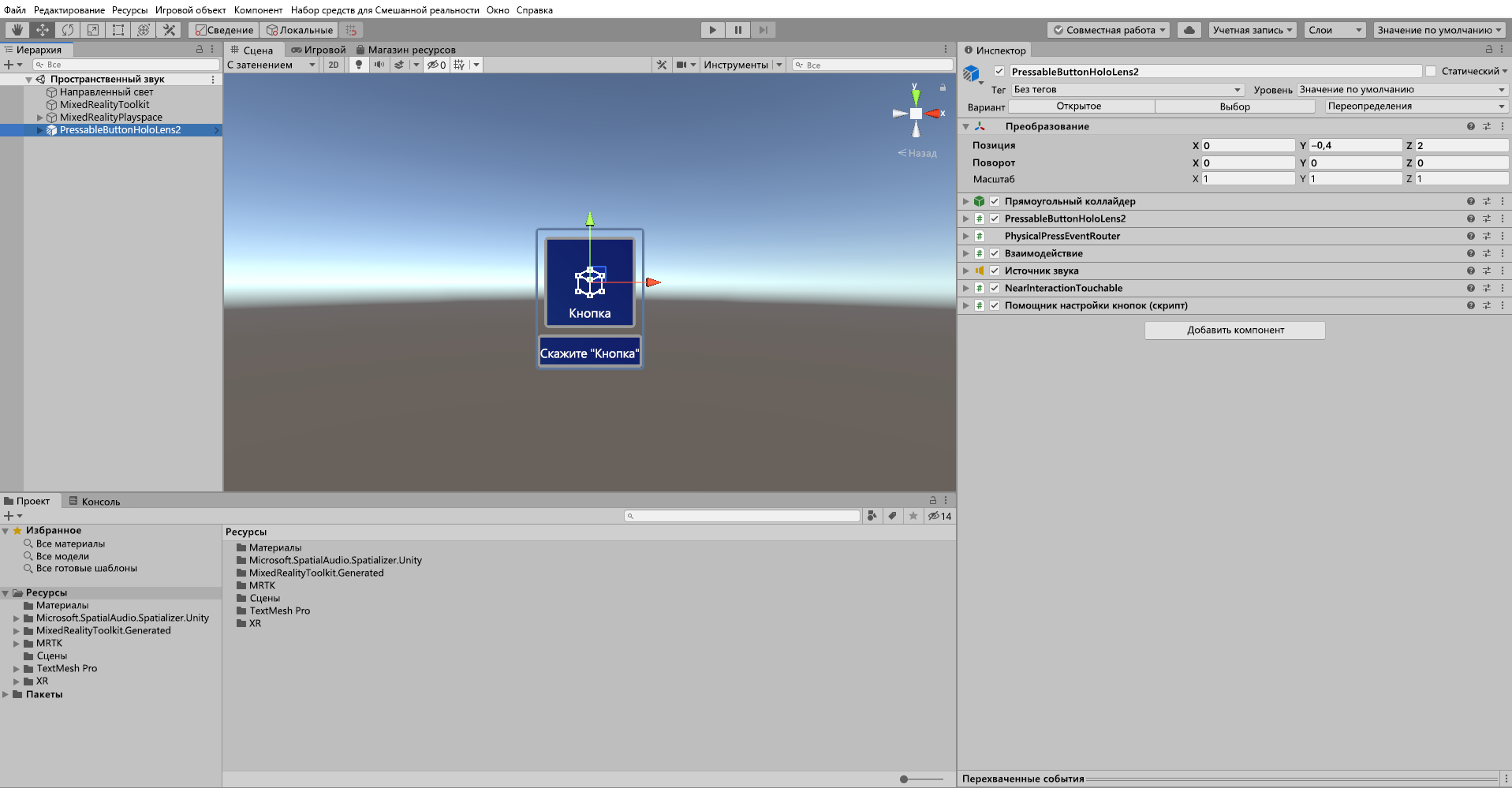 Чтобы лучше сфокусироваться на объектах сцены, можно дважды щелкнуть по объекту PressableButton_32x32mm_IconAndTextUnder, а затем чуть-чуть приблизиться.
Чтобы лучше сфокусироваться на объектах сцены, можно дважды щелкнуть по объекту PressableButton_32x32mm_IconAndTextUnder, а затем чуть-чуть приблизиться.
Пространственная обратная связь кнопки
На этом шаге вы создадите пространственную обработку звуковой обратной связи кнопки. Чтобы ознакомиться с предложениями, связанными с проектированием, см. раздел дизайн пространственного звука.
В окне Audio Mixer вы определите назначения, называемые группами миксеров для воспроизведения звука из компонентов источника звука.
Чтобы открыть окно Audio Mixer, в меню Unity выберите Окно>Аудио>Аудио микшер.
Создайте микшер, нажав + рядом с микшерами и введите подходящее имя для микшера; например, пространственный аудиомикшер. Новый микшер включает группу по умолчанию с именем Master.
Откройте и щелкните правой кнопкой мыши миксер, а затем выберите Добавить эффект внизу>Microsoft Spatializer Mixer.
В окне иерархии выберите PressableButton_32x32mm_IconAndTextUnder, а затем найдите компонент источника звука в окне инспектора и настройте компонент источника звука следующим образом:
- Для свойства вывода выберите созданный Mixer.
- Установите флажок «Сделать пространственным».
- Переместите ползунок пространственного смешивания на 3D (1).
Заметка
При перемещении Spatial Blend на 1 (3D) без установки флажка Spatialize Unity будет использовать своё средство панорамирования вместо Microsoft Spatializer с HRTFs.
Настройте кривую громкости
По умолчанию Unity ослабляет пространственные звуки по мере того, как они удаляются от слушателя. Если это ослабление применяется к звукам обратной связи взаимодействия, интерфейс может стать более сложным для использования.
Чтобы отключить эту аттенюацию, необходимо настроить кривую громкости в компоненте источника звука.
В окне Иерархии выберите PressableButton_32x32mm_IconAndTextUnder, затем перейдите к Источнику аудио,>,и трёхмерным настройкам звука в окне Инспектора и настройте параметры следующим образом:
- Задайте для свойства Volume Rolloff значение Linear Rolloff.
- Перетащите конечную точку на кривую громкости (красная кривая) от 0 по оси y до 1.
- Чтобы сделать форму кривой громкости плоской, перетащите белую ручку изменения формы, чтобы она стала параллельной оси X.
Тестирование пространственного звука
Чтобы протестировать пространственный звук в редакторе Unity, вы должны добавить звуковой клип в компонент Audio Source с установленной опцией Loop на объекте PressableButton_32x32mm_IconAndTextUnder.
В режиме воспроизведения переместите объект PressableButton_32x32mm_IconAndTextUnder слева направо и сравните с включённым и отключённым пространственным звуком на рабочей станции. Вы также можете изменить параметры источника звука для тестирования:
- Перемещение свойства пространственной смеси между 0 и 1 (трехмерный непространственные и трехмерный пространственный звук).
- Проверка и отмена проверки свойства Spatialize.
Попробуйте использовать приложение в HoloLens 2. В приложении можно выбрать кнопку и услышать звуки взаимодействия с пространственными кнопками.
Заметка
Создание и тестирование на HoloLens 2 не является обязательным. Кроме того, можно протестировать на эмуляторе HoloLens 2, если у вас нет устройства. Вы можете приобрести устройства на HoloLens.com.